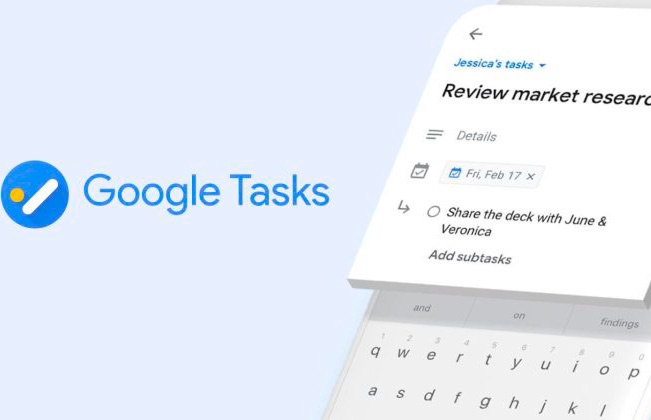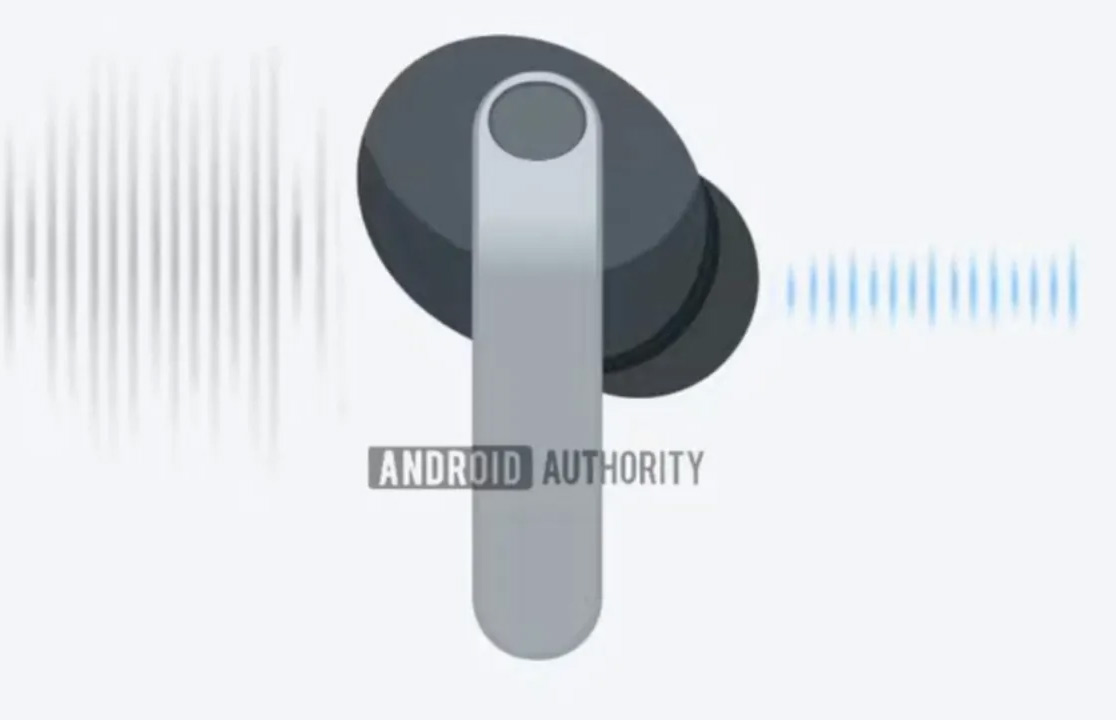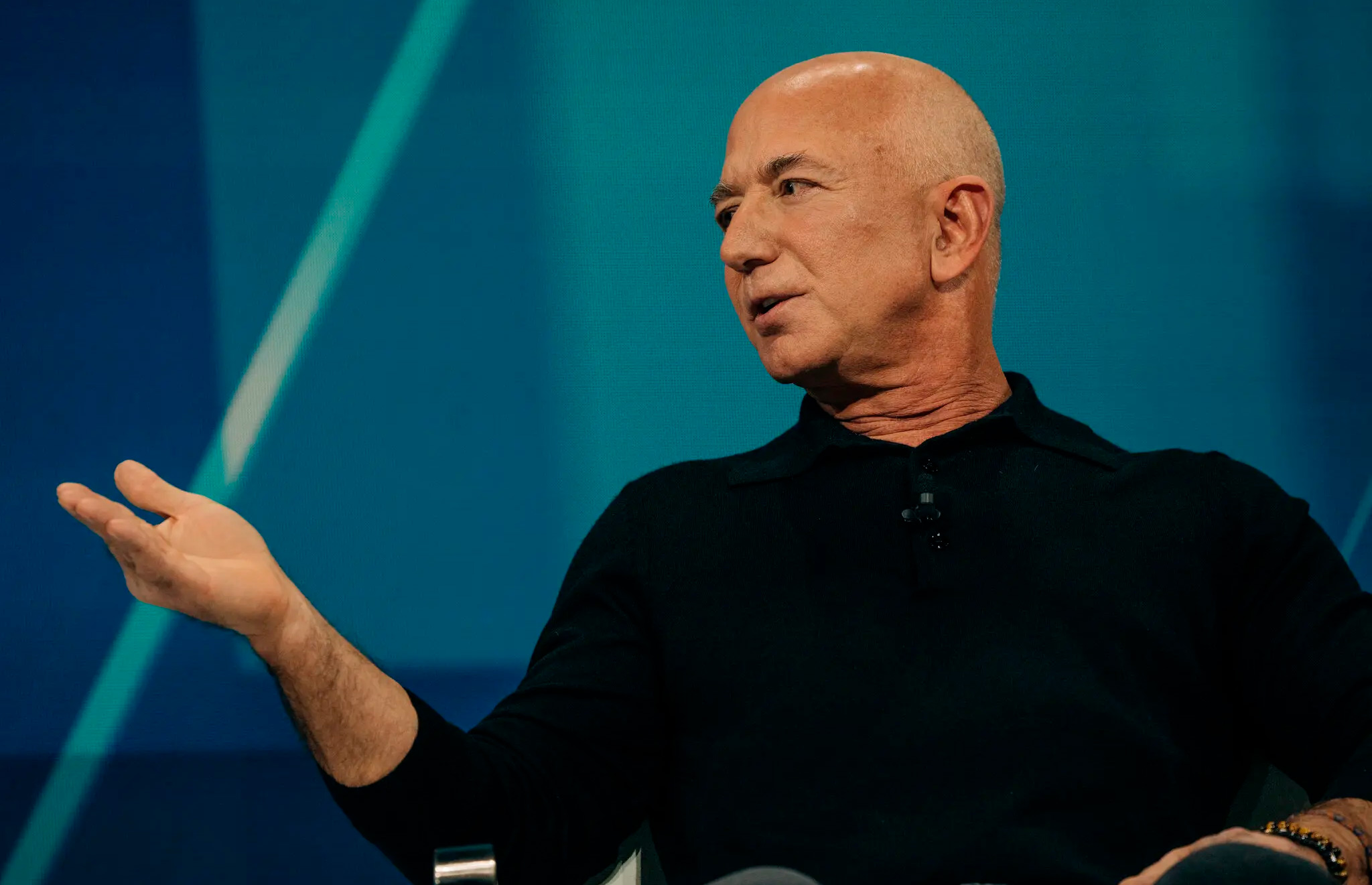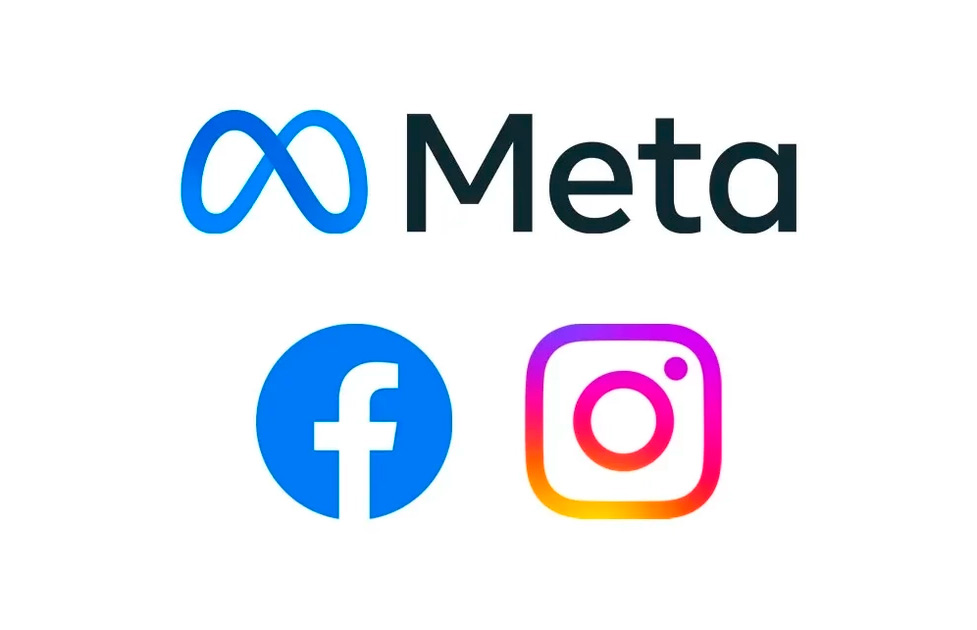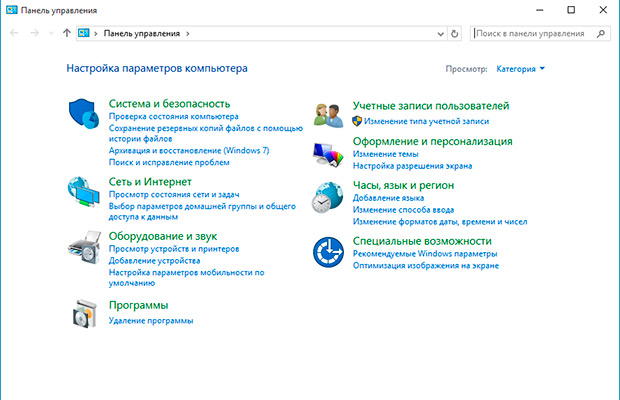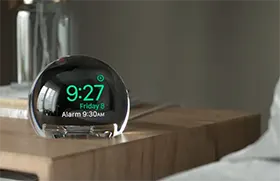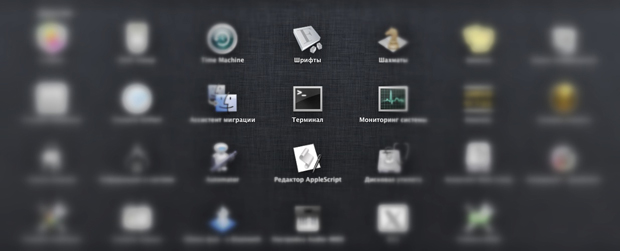
Как отобразить одно приложение
Данная функция особенно будет полезна для обладателей ноутбуков с небольшими дисплеями. Очень часто бывает так, что запущенные приложения загромождают весь экран и хочется свободного пространства. Не закрывать программы, но при этом включить режим, при котором на рабочем столе всегда будет только то приложение, с которым вы работаете.
Вводим специальную команду в «Терминале»:
defaults write com.apple.dock single-app -bool true;killall Dock
Режим не отключает Mission Control, однако он делает его практически бесполезным. Отныне переключение между программами вы сможете осуществлять только с помощью иконок в Dock OS X.
Чтобы отменить операцию, воспользуемся обратной командой:
defaults write com.apple.dock single-app -bool false;killall Dock
Как добавить новые разделы в Dock
Если в течение последних нескольких дней вы часто пользовались теми или иными программами, их список можно легко изучить с помощью «Терминала». Перечень недавних и избранных программ появится прямо в «Доке» операционной системы.
defaults write com.apple.dock persistent-others -array-add '{ "tile-data" = { "list-type" = 1; }; "tile-type" = "recents-tile"; }'
Работа с Mail.app
Встроенный в OS X почтовый клиент Mail.app часто не слишком хорошо справляется с инбоксами, где скопились десятки тысяч непрочитанных писем. Очень часто из-за перенагрузки программа может просто вылететь, и весь процесс запустится заново. В таких ситуациях проблему можно решить путем отключения автоматического показа вложений.
defaults write com.apple.mail DisableInlineAttachmentViewing -bool yes
Вернуть все обратно можно при помощи следующей команды:
defaults write com.apple.mail DisableInlineAttachmentViewing -bool no
Как открыть несколько копий одного приложения
Для того, чтобы запустить несколько окон одной программы на рабочем столе можно использовать стандартную команду открытия приложения open xxx.app, только на этот раз после open добавить -n. Например, вот так:
open -n /Applications/Pages.app
Как только вы закончите свою работу с приложениями, не лишним будет почистить кеш оперативной памяти, ведь многие программы любят задействовать ее по максимуму. Команду для этого, думаю, можно запомнить с первого раза:
purge
Подождите пару минут, и оперативная память компьютера сразу заживет новой жизнью.
Это конечно не все приемы и трюки, при помощи которых можно легко управлять приложениями на Mac OS X при помощи «Терминала». Следите за нашей рубрикой «Советы», мы и дальше будем делиться с вами полезной информацией, связанной с работой «Терминала».
-1.png)